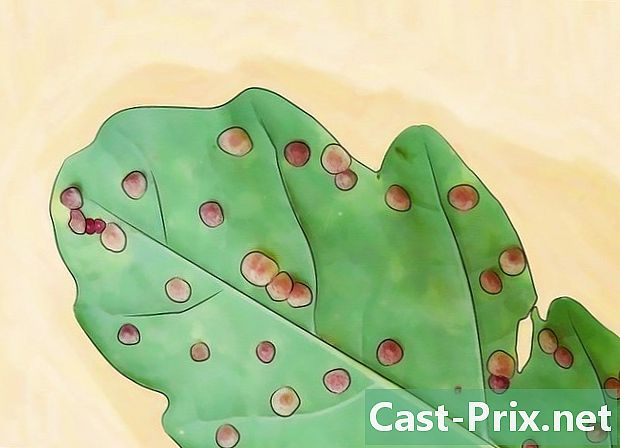如何使用Adobe After Effects
作者:
Peter Berry
创建日期:
20 八月 2021
更新日期:
1 七月 2024

内容
在本文中:创建新的合成并导入文件使用图层构造合成添加预定义的动画和效果预览并完成合成12
Adobe After Effects是一个相当出色的软件,它允许图形设计人员(无论是学徒还是已确认的)都可以创建图形动画和特殊效果。该软件的原理是在重叠的图层上工作,从而创建动画。 After Effects由Adobe公司开发,其说明它与公司的其他软件兼容。
阶段
第1部分创建新的合成并导入文件
-

创建并设置一个新的合成。 同 Adobe After Effects项目称为“组合”。在启动屏幕中,向右看,然后单击按钮 新构图。如果程序已经打开,请单击菜单 组成,然后选择 新构图。您也可以使用键盘快捷键 控制+ñ。每当您创建新的合成时,都会出现一个窗口 构图设置 出现在屏幕上。- 找到下拉菜单 预设参数。单击它,您将看到四个选项,即:网络视频设置,模拟视频中使用的标准(NTSC和PAL),高清设置(最常用)和电影设置(Cineon)。选择高清预设的第一个选项,即 HDV / HDTV 720 29.97。这样,您将自动看到宽度,高度和节奏。
- 在窗口的第二部分中,找到线条 初始时间码 和 持续时间。的线 初始时间码 必须为0。至于标题 持续时间,它是指合成的持续时间,您实际上必须输入合成的总持续时间,包括小时,分钟和秒。
-
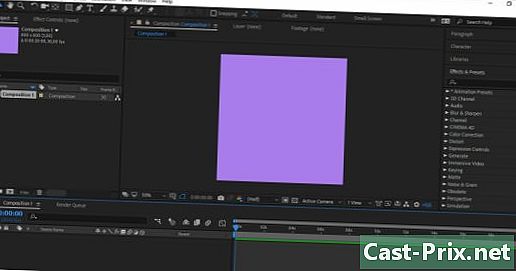
注册您的作品。 在做任何事情之前,给您的作品命名并保存。点击 文件 在屏幕顶部。当您选择 记录,一个窗口 另存为... 出现。像往常一样,在顶部字段中,键入项目的名称,确定目标文件夹,然后单击 记录 在窗口底部。您的构图然后出现在框架中 项目 在屏幕左侧。- 当然,可以将文件保存在任何位置,但是建议不要将其与文件放在同一文件夹中。 镜头,位于文件夹中 练习档案.
-
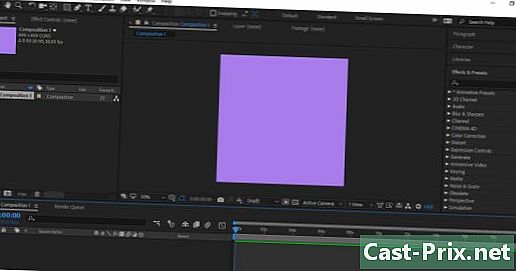
导入文件到 Adobe After Effects. 要创建构图,您需要材料,理解图像,视频以及简短的图形文件。选择 文件然后 进口 最后 文件,或双击longlet 项目。选择所需的所有文件,然后单击 开放。导入的文件将出现在框中 项目。您还可以如下操作:- 双击框架中的任何位置 项目,
- 化妆 顺序+我,
- 将您的图像直接放入框架 项目 .
第2部分使用分层构建构图
-
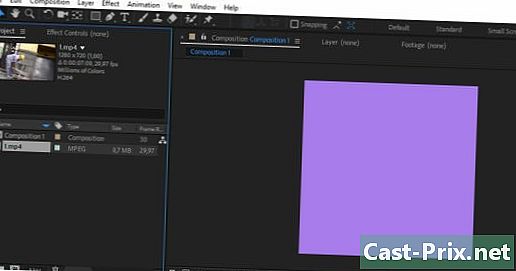
将文件添加到您的作品中。 合成实际上是一层或多层的堆叠:我们甚至说“垂直组装”。合成的每一层本身就是一个文件。所有这些层的组合才构成最终的组成。有几种方法可以将文件插入发布中。- 您可以完美地从框架中拖放 项目 朝长袖 时间的尺度 (位于窗口的右下角) 组成 (位于的右侧 项目)否则 层 (位于显眼下方 项目).
-

组织和编辑文件。 一旦文件在选项卡中 层您开始组织它们。在此选项卡中,您可以更改文件的顺序甚至外观。- 要更改文件的位置,只需用鼠标将其移到列表上或下即可。当然,文件的顺序会影响合成的最终渲染(请参见窗口 组成)。列表顶部的文件将出现在列表底部文件的上方,这是合乎逻辑的。
- 要更改文件的外观,请单击文件编号旁边的灰色三角形。您会看到一个菜单 改造。使用此菜单,您可以播放不同的元素,例如锚点,位置,比例,旋转或不透明度。
-

创建您的构图的时间尺度。 功能 时间的尺度 允许您标记图层。例如,她负责管理每个图层的出现和消失。时间刻度位于图层列表的右侧。每个图层在其名称的右侧都有一个干净的时间刻度,您可以调整其大小,放大,缩小或与其他图层分组。 -

调整图层大小。 从列表中选择一个图层。将光标移到将图层列表与时间刻度分开的那一行上,从而出现双箭头。按住鼠标按钮,然后沿时间刻度移动双箭头。出现一个透明的灰色矩形。对结果满意后,请释放鼠标按钮。- 带黄色标签的红线表示当前时刻。您可以使用此行来自动临时调整图层大小。选择有问题的文件。将红线拖到文件的入口或出口点,然后拖动 顺序+.
-

转换2D图层。 在窗口中工作时 组成您可以定位或变换文件。在列表中,选择一层。将光标移到窗口上 组成,然后缩小。您将在整个构图中看到抓地力。可以修改或移动文件。- 要放大或缩小文件,请单击八个手柄中的一个,按住键 移,然后向内(减小)或向外(放大)移动滑块。
- 要旋转项目,请按 控制+w ^。这样,您就可以调动旋转工具。
- 要在平面上移动图层,请单击该元素,按住鼠标并将其拖动到新位置。
-

创建3D图层。 要创建3D图层,请返回longlet 层。此选项卡的列用于定义每个图层的3D参数。要启用此功能,请在此列中检查受影响文件的空白空间。回到窗口 组成 如果启用了3D,则将在每个锚点文件上看到手柄 X (宽) 那里 (高度)和 ž (深度)。 -

变换您的3D图层。 要移动3D图层,请按 顺序+w ^ 激活旋转工具。将光标移到 X 或 那里。单击一个轴,然后根据该轴将光标向右或向左移动( X),或上下( 那里至于他,松懈的 ž 必须始终保持为0。 -

将父函数应用于图层。 此功能允许您以某种方式将所有图层彼此链接。称为“父”的单层将驱动另一层,即子层。后者可以独立于父层移动。- 选择要对其应用关键帧的层,正是这一层将成为子层。
- 找到类别 相对的 在图层选项卡
- 完成后,在子层的行上找到一个子弹(有些人将其视为larobase头像)形式的图标。单击有问题的图标,然后拖放父层的名称:该层现在已链接到其父层。
第3部分添加预定义的动画和效果
-

设置关键帧。 指定图层属性的值时,关键帧会标记。此功能以小秒表为代表,可让您演奏自己的作品。- 将当前指示器的红线右移至要激活关键帧的位置。
- 选择一个标签层 名单.
- 延长longlet 改造 或 内容 层。
- 单击属性左侧的秒表图标。然后,将关键帧保存在当前指示器上。然后在时间刻度上将其标记为小黄点或大或小符号。
- 要在时间范围内查看关键帧,请套索要查看的文件,然后按 ü.
- 要移动关键帧,请使用套索在时间刻度上选择其符号,然后将其移动到新位置。如果需要,可以复制并粘贴这些关键帧。
-

设置关键帧的动画。 实际上,关键帧可以使您的项目具有动画效果。您可以更改任何选项卡属性 改造 或 内容。动画有两种主要形式:线性插值和Bezier插值。如果使用线性插值对图层进行动画处理,则文件会突然开始和停止,变化率在整个动画过程中保持不变。另一方面,如果使用Bézier插值,文件将受到更多流体运动的影响。更改图层的位置是线性动画的一个示例。- 点击旁边的秒表 位置.
- 将红线移到该层应从屏幕上消失的位置。
- 单击图层的锚点。
- 按住大写键,然后将图层完全移出屏幕。移动由紫色虚线指示,并且链接到该层的每个关键帧将显示为紫色正方形。要预览动画,请在时间刻度上以一种方式移动红线。
-
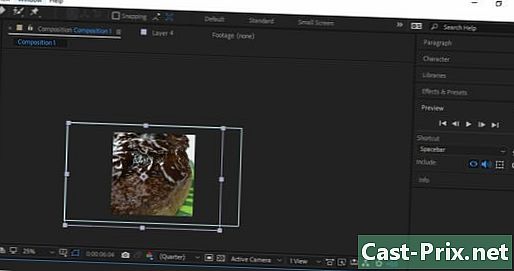
添加效果和动画。 点击 窗口然后 效果和预设。您将看到所有可用的动画和效果。只需将效果或动画拖放到要应用它们的文件上即可。更改立即可见。- 可能的效果包括3D层,颜色校正或音频效果。
- 在过渡效果中,尤其是渐变快门,百叶窗或卡片快门。
- 要删除这些效果,只需从项目中删除它们。
第4部分预览和完成构图
-
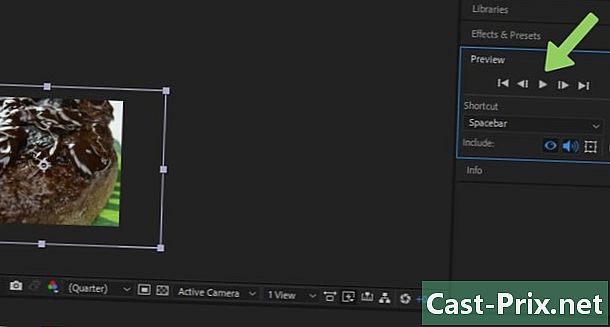
预览项目 点击 窗口,然后 预览。出现预览窗格。如果点击按钮 播放/停止您将对项目有一个基本的了解。如果要查看更成功的版本,请右键单击箭头,然后单击三个垂直破折号。如果项目特别长或需要大量内存,请事先设置分辨率。播放开始后,动画将是连续的,除非您单击屏幕停止。 -

使用渲染队列导出合成。 如果需要创建高质量的出版物,请通过渲染队列导出项目。这是Adobe After Effects.- 点击 文件 在窗口顶部。选择 出口然后 添加到渲染队列。而不是点击 文件点击 组成,然后选择 添加到渲染队列.
- 在面板中 文件渲染队列,找到 输出模块 然后点击此提及旁边的链接。屏幕上会出现一个对话框。您可以在那里设置音频和视频输出。完成后,单击 行.
- 在面板中 文件渲染队列,找到 DEST 然后点击此提及旁边的链接。出现另一个对话框,您可以在其中选择用于承载渲染合成的文件夹。完成后,单击 行.
- 点击 翻译 导出成分。
-
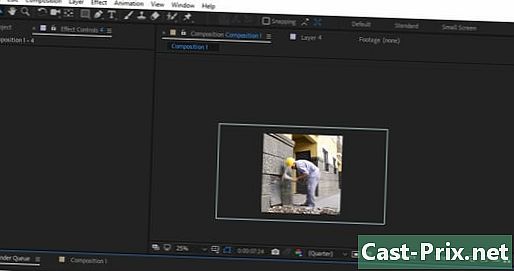
将您的作品导出到 Adobe Media编码器. 该编码器或多或少会强烈压缩您的构图。它还可以导出与某些Web平台兼容的文件。即使您的作品已发送到 媒体编码器,没有什么可以阻止您继续从事 Adobe After Effects.- 点击 文件 在窗口顶部。选择 出口,然后 添加到Adobe Media Encoder队列。你也可以 组成,然后选择 添加到Adobe Media Encoder队列,否则,将文件直接放入队列d的队列中Adobe Media编码器.
- 找到提及 配置浏览器。选择合成的格式。将此预配置从浏览器拖到d队列中的文件Adobe Media编码器.
- 在面板中 文件渲染队列,找到 DEST 然后点击此提及旁边的链接。出现另一个对话框,您可以在其中选择用于承载渲染合成的文件夹。完成后,单击 行.
- 单击绿色的运行按钮开始导出。